自分の生活を他人とシェアしたり、アクセス数でお金を稼いだりするために、今やVlogなどを撮影してSNSに投稿している人がすごく多いですね。で、自分で映像を撮影するとき、無意識でマイクから近かったり遠かったりするせいで、一つのビデオでは、音量が同じではなくなってしまいます。本文では、動画の音量を均一する方法をご紹介いたしますので、必要なら、ご参考ください。

AnyMP4 動画変換 究極は動画や音楽などに対応した、フォーマット変換、多数の編集機能を一本に凝らすソフトウェアで、MP4/WMV/AVI/MKV/MP3/WMA/WAVなどの音量を均一・統一することができますので、MP4音量の均一が必要なら、ぜひお試しください。
DVD、4K/1080p HDを含み、MP4/AVI/MOV/3GP/MP3/WAV/WMA/OGGなどの動画、音声ファイル形式の変換に対応
動画や音声の長さを調整し、音量を均一化にする
動画リサイズ、回転、反転、クロップ、エフェクト、フィルターなどの編集を多数搭載
動画と画像を組み合わせて音楽を挿入してMV作成や卒業・誕生日動画などの作成が可能。
複数の動画を一画面で同時再生する動画コラージュを作成
動画または画像からGIFアニメ動画を作成
3D動画、動画再生スピード変更、AI技術で動画強化などの便利機能がたくさん
DVDや動画、音声を流行するポータブルデバイスに変換
豊かなパラメータを設定可(ビデオビットレート・フレームレートなど)
Windows 11/10/8.1/8/7、Macで使える
では、この動画音量均一ソフトを無料ダウンロード・インストールして、動画ファイルの音量を均一・調整する方法をご紹介いたしましょう。
MP4動画を追加
この動画の音量を均一化するソフトを起動して、「変換」>「ファイルを追加」ボタンをクリックして、MP4動画ファイルを選択して読み込みます。

MP4動画を追加
動画の音量を均一化に調整
追加されたMP4動画の右にある編集アイコンをクリックして、編集ウィンドウに入って、「オーディオ」タブを開いて、音量のスクロールバーをドラッグすることで動画の音量を均一化にして調整することができます。

動画の音量を均一化に調整
音量を均一にした動画を出力
動画の音量を均一化にしてから、インタフェースに戻って、右側にある「出力形式(すべてに適用)」のドロップダウンリストを開いて、「ビデオ」からMP4、MOVなどの出力形式、解像度などを選択できます。また、右にある歯車アイコンをクリックして、ビデオビットレートやフレームレート、オーディオビットレート、チャンネルなどのパラメータを設定できます。
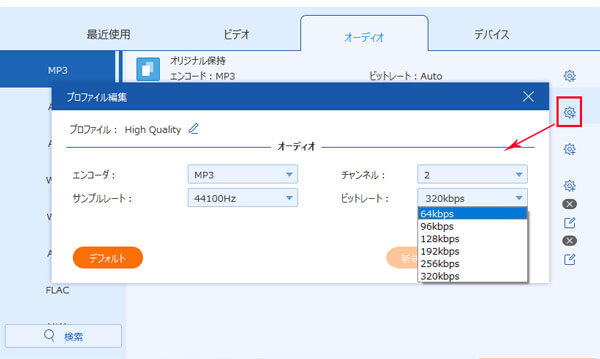
音量を均一にした動画を出力
最後、メイン画面の右下にある「すべて変換」ボタンをクリックすれば、音量を均一した動画を変換してローカルに出力できます。
この動画変換 究極に搭載されている、動画の音量を調整することができる「音量 ブースター」を使うことで動画の音量を均一することもできます。
MP4動画を「音量 ブースター」に追加
この動画音量均一ソフトを立ち上げて、「ツールボックス」タブを開いて、「音量 ブースター」機能を起動して、真ん中にある「+」ボタンをクリックすることで音量を均一にしたいMP4動画を「音量 ブースター」に追加します。

MP4動画を「音量 ブースター」に追加
動画の音量を均一・調整
「音量 ブースター」に動画を追加してから、音量オプションのスクロールバーを調整して、出力設定や保存先などを指定して、「エクスポート」ボタンをクリックして、動画の音量を均一して出力できます。

動画の音量を均一・調整
質問 1: 動画の音量を均一できるツールは他にありますか。
答え 1: 上記のデスクトップ版の動画音量均一ソフトを使う他に、ダウンロードとインストールは要らずに、ブラウザ上で動画の音量を均一して調整するサイトもあります。例えば、VideoLouder、123APPSビデオの音量を変更するなど。
質問 2: スマホで動画の音量を均一することができますか。
答え 2: できます。iPhoneやiPad、Androidスマホ向けの、動画の音量を均一する機能を搭載する動画編集アプリを使えば、誰でも簡単に動画の音量を統一できます。具体的に、iPhoneとiPadで使えるiMovie、AndroidとiOSの両方に対応したVivaVideo、inShotなどが上げられます。
質問 3: 音声ファイルの音量を均一できますか。
答え 3: もちろん、できます。例えば、MP3等の音楽ファイルの音量を均一・調整する必要があれば、MP3Gainを使って、音質の劣化なしにMP3の音量を指定した音量に一括均一・統一することができます。
以上は、MP4動画の音量を均一できるソフトウェア及びMP4動画音量均一方法のご紹介でした。今後、手に入れた動画の音量の大きさに悩まれ、落ち着いてゆっくりと動画を楽しむために、動画の音量を均一化したいなら、ご参考ください。また、動画の音量を上げるための方法もありますので、どうぞご確認ください。
推薦文章

本文は、無料で使えるMP4をWMAに変換するソフトおよびオンラインサイトをご紹介しましょう。

MP3などの音楽ファイルのサイズを小さくして、圧縮したいなら、本文では、MP3音楽ファイルを圧縮する方法を徹底解説しましょう。

このページには、FLVからMP3を抽出することを例にして、音楽の抽出方法をみんなにご紹介いたします。ご参考になれるように!

そこで、この文章により、無劣化でWebMファイルをMOV形式に変換する方法をご紹介したいと思います。